怎么修改win7系统欢迎界面?win7系统登陆界面修改方法
时间:2016-02-16 来源:互联网 浏览量:
win7系统开机画面一般都一样,除非我们自己设置,如果我们修改win7系统登陆界面需要怎么设置呢?一些用户对此还不是很清楚,下面小编跟大家说说怎么修改win7系统欢迎界面?
win7系统登陆界面修改方法:
解决方法1:
步骤一:在键盘上按住Win键+R键,打开按住键盘上的Win+R组合键,打开Win7纯净版的“运行”窗口,当然了你也可以从“开始”菜单打开“运行”的,然后在打开的“运行”窗口中输入regedit回车确定,打开注册表编辑器
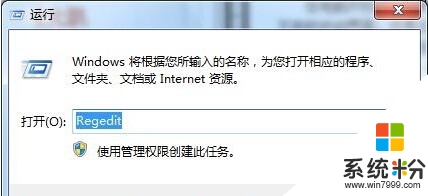
步骤二:在打开的注册表编辑器中,按下面的顺序打开所需要修改的注册表位置: HKEY_LOCAL_MACHINE\Software\Microsoft\windows NT\currentversion\winlogon
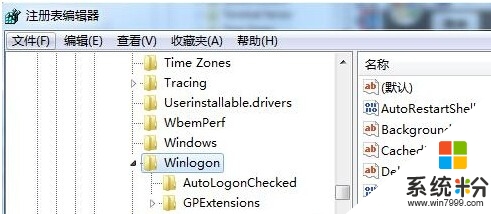
步骤三:鼠标左键双击winlogon项,然后在右侧的窗口中找到名为“legalnoticecaption”的键,双击修改数据,这时候你就可以修改你要修改的Win7 32位系统开机画面内容
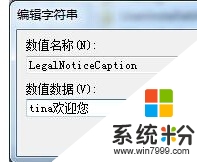
步骤四:然后继续在注册表编辑器中找到legalnoticetext键值,鼠标右键单击选择“修改”,输入其数值数据“嘎嘎”,然后再点击确定按钮

解决方法2:
步骤一:按win键打开开始菜单,然后进入控制面板的界面
步骤二:在控制面板界面中找到时钟、语言和区域这一项并点击进入,咱们调整时间的时候也是从这里进入的
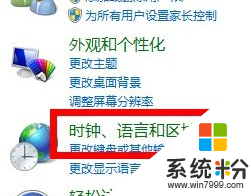
步骤三:接下来,咱们点击区域和语言中的“更改日期、时间或数字格式”这一项
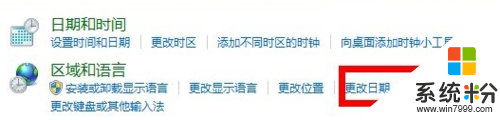
步骤四:进入调整页面之后,咱们将界面切换到格式这一栏,然后格式的语言应该是默认的简体中文格式,当然,大家也可以对这个进行调整。我们主要是看下面的短日期和长日期,都如图所示,输入dddd即可
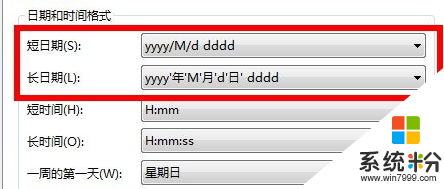
相关教程
- ·如何修改win7登陆界面 修改win7登陆界面的方法
- ·WIN7登陆界面如何修改 WIN7登陆界面修改的方法
- ·怎么修改win7登录界面?windows 7旗舰版修改登陆界面的方法!
- ·win7如何改win10登陆界面|win7改win10登陆界面的方法
- ·win7改win10登录界面方法有哪些 win7登陆界面如何修改win10
- ·win7开机欢迎界面黑屏怎么回事,w7欢迎界面黑屏的解决方法
- ·win7原版密钥 win7正版永久激活密钥激活步骤
- ·win7屏幕密码 Win7设置开机锁屏密码的方法
- ·win7怎么硬盘分区 win7系统下如何对硬盘进行分区划分
- ·win7 文件共享设置 Win7如何局域网共享文件
Win7系统教程推荐
- 1 win7原版密钥 win7正版永久激活密钥激活步骤
- 2 win7屏幕密码 Win7设置开机锁屏密码的方法
- 3 win7 文件共享设置 Win7如何局域网共享文件
- 4鼠标左键变右键右键无法使用window7怎么办 鼠标左键变右键解决方法
- 5win7电脑前置耳机没声音怎么设置 win7前面板耳机没声音处理方法
- 6win7如何建立共享文件 Win7如何共享文件到其他设备
- 7win7屏幕录制快捷键 Win7自带的屏幕录制功能怎么使用
- 8w7系统搜索不到蓝牙设备 电脑蓝牙搜索不到其他设备
- 9电脑桌面上没有我的电脑图标怎么办 win7桌面图标不见了怎么恢复
- 10win7怎么调出wifi连接 Win7连接WiFi失败怎么办
Win7系统热门教程
- 1 雨林木风win7系统电脑如何关闭窗口智能化排列 雨林木风win7系统电脑怎么关闭窗口智能化排列
- 2 Win7 64位系统反复重启应怎样解决 Win7 64位系统反复重启解决的方法
- 3 win7系统下共享文件夹 Win7笔记本无法访问共享文件提示输入用户名和密码怎么解决
- 4Win7系统还原功能怎么使用
- 5win10系统要回滚win7的方法 win10在RE如何来回滚到WIN7
- 6Win7开始菜单开始按钮如何换 想要换出Win7开始菜单的按钮该如何操作
- 7win7旗舰版系统如何激活,win7旗舰版激活方法
- 8win7旗舰版防火墙如何关闭 win7旗舰版防火墙怎么关闭
- 9Win7 windows通信端口初始化失败 的解决方法!
- 10win7右键属性打不开窗口怎么办?
最新Win7教程
- 1 win7原版密钥 win7正版永久激活密钥激活步骤
- 2 win7屏幕密码 Win7设置开机锁屏密码的方法
- 3 win7怎么硬盘分区 win7系统下如何对硬盘进行分区划分
- 4win7 文件共享设置 Win7如何局域网共享文件
- 5鼠标左键变右键右键无法使用window7怎么办 鼠标左键变右键解决方法
- 6windows7加密绿色 Windows7如何取消加密文件的绿色图标显示
- 7windows7操作特点 Windows 7的特点有哪些
- 8win7桌面东西都没有了 桌面文件丢失了怎么办
- 9win7电脑前置耳机没声音怎么设置 win7前面板耳机没声音处理方法
- 10多个程序或窗口之间切换 如何在windows7中利用快捷键切换多个程序窗口
